Opomba: Najnovejšo vsebino pomoči v vašem jeziku vam želimo zagotoviti v najkrajšem možnem času. Ta stran je bila prevedena z avtomatizacijo in lahko vsebuje slovnične napake ali nepravilnosti. Naš namen je, da bi bila vsebina za vas uporabna. Ali nam lahko na dnu te strani sporočite, ali so bile informacije za vas uporabne? Tukaj je angleški članek za preprosto referenco.
V tem članku je opisano, kako Outlook 2016 za Mac obravnava zaščito pred neŽeleno e-pošto.
Filtriranje neŽelene pošte
Obstajata dve vrsti filtriranja neželene pošte (ločiti in na strani odjemalca). Strežniško neželeno filtriranje neželene pošte se pojavi v poštnem strežniku (na primer Exchange), takoj ko prispejo e-poštna sporočila v nabiralnik. Odjemalsko filtriranje neželene pošte se pojavi v odjemalcu (na primer Outlook in Outlook za Mac), ko se e-poštna sporočila prenesejo iz strežnika v odjemalca.
Outlook 2016 za Mac ne zagotavlja nobene zaščite za neželeno pošto odjemalca za kakršno koli vrsto računa (Exchange, POP ali IMAP). Namesto tega se v poštnem strežniku sklicuje le na celotno filtriranje neželene pošte. E-poštna sporočila niso skenirana na strani odjemalca Outlook 2016 za Mac, da ugotovite, ali so neželena pošta. Exchange Servers zagotavlja filtriranje neželene pošte na strani strežnika in najbolj priljubljene ponudnike e-pošte, kot so Hotmail, Outlook.com, Gmail in Yahoo, zagotavljajo filtriranje neželene pošte na strani strežnika. To vedenje omogoča neželeno filtriranje neželene pošte odjemalca.
Pomembno je razumeti, da filtriranje neželene pošte in blokirani pošiljatelji nista ista stvar, čeprav se pogosto uporabljata v povezavi. Filtriranje neŽelene pošte je, ko so glave in vsebine e-poštnih sporočil pregledane za značilnosti, ki omogočajo neželeno e-pošto. Ko dodate e-poštni naslov na seznam blokiranih pošiljateljev, so e-poštna sporočila iz tega e-poštnega naslova vedno premaknjena v mapo» neŽelena e-pošta «.
V razdelku Outlookovi meni – > Preferences-_GT_ junk v programu Outlook 2016 za Mac ni nastavljene ravni zaščite za neželeno e-pošto.
Varni pošiljatelji
Ko vzpostavite povezavo s storitvijo IMAP, POP ali nabiralnikom Exchange 2010, vam Outlook 2016 za Mac omogoča dodajanje varnih pošiljateljev. Vendar pa so varni pošiljatelji le na strani odjemalca in se ne sinhronizirajo s strežnikom. Ker Outlook 2016 za Mac ne izvaja filtriranja neželene pošte, odjemalski Varni pošiljatelji nimajo več nobene uporabe.
Ko vzpostavite povezavo s strežnikom Exchange 2013 ali novejšo različico nabiralnika (vključno s storitvijo Exchange Online), vam Outlook 2016 za Mac ne dovoli dodajanja varnih pošiljateljev.
Blokirani pošiljatelji za Exchange 2013 ali novejše račune (vključno s storitvijo Exchange Online)
Ko vzpostavite povezavo z Exchangeevim računom, ne morete upravljati blokiraNih pošiljateljev pod Outlookovim menijem – > Preferences -> junk. Če je Outlook 2016 priključen le na Exchange 2013 ali novejše račune (vključno s storitvijo Exchange Online), se prikaže sporočilo, ki navaja, da ta funkcija ni na voljo za trenutno konfigurirane račune. To se prikaže, ker so odjemalske funkcije varnega in blokiranega pošiljatelja na voljo le za račune POP, IMAP ali Exchange 2010.
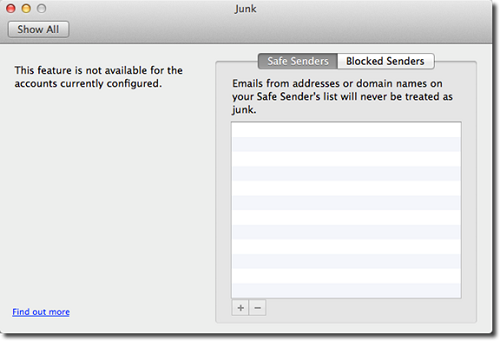
Če se povežete z Exchangeevim 2013 ali novejšim nabiralnikom (vključno s storitvijo Exchange Online) v programu Outlook 2016 za Mac, lahko dodate blokirane pošiljatelje na strani strežnika. Blokirani pošiljatelji, ki so dodani s to metodo, bodo sinhronizirani z Exchangeevim strežnikom in shranjeni tam. Ne morete si ogledati seznama blokiranih pošiljateljev v programu Outlook 2016 za Mac in morate uporabiti Outlook v spletu (OWA) za ogled in upravljanje blokiranih pošiljateljev. Če želite več informacij, glejte razdelek» Uporaba programa OWA za upravljanje filtriranja neŽelene pošte in varnih in blokiranih pošiljateljev v razdelku Exchange «v tem članku.
Če želite dodati blokiranega pošiljatelja na strani strežnika, ko vzpostavite povezavo z nabiralnikom Exchange 2013 ali novejšo različico, izberite e-poštno sporočilo, poslano od pošiljatelja, ki ga želite blokirati, na traku kliknite neželeno, nato pa kliknite Blokiraj pošiljatelja. Lahko pa z desno tipko miške kliknete e-poštno sporočilo , kliknite neželeno, nato pa kliknite Blokiraj pošiljatelja.
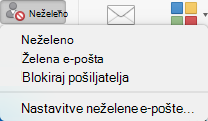
Ko naslednjič, ko vam pošiljatelj pošlje e-poštno sporočilo, bo sporočilo usmerjeno v mapo» neŽelena e-pošta «.
Blokirani pošiljatelji za račune POP, IMAP ali Exchange 2010
Outlook 2016 za Mac omogoča dodajanje blokiranih pošiljateljev za račune POP, IMAP in Exchange 2010 za nabiralnike. To so le odjemalski blokirani pošiljatelji in niso sinhronizirani s strežnikom. Ko dodate blokiranega pošiljatelja v programu Outlook 2016 za Mac, se e-poštno sporočilo tega pošiljatelja premakne v mapo neŽelena e-pošta, ko je e-poštno sporočilo preneseno v Outlook.
V razdelku Outlook menu – > Preferences - > junk, vidite Varni pošiljateljiinblokirani pošiljatelji. Če imate konfiguriran en ali več računov POP, IMAP ali Exchange 2010, ko odprete nastavitve neŽelene pošte, se prikaže sporočilo, v katerem je navedeno, v katerem računu so navedene nastavitve, ker te nastavitve veljajo le za te vrste računov. Če imate tudi Exchange 2013 ali novejši račun, konfiguriran skupaj z drugimi računi, račun za Exchange 2013 ali novejšo različico ne bo prikazan in e-poštno sporočilo, ki ga prejme Exchangeev račun, ne bo filtrirano na osnovi tega blokiranega pošiljatelja seznam.
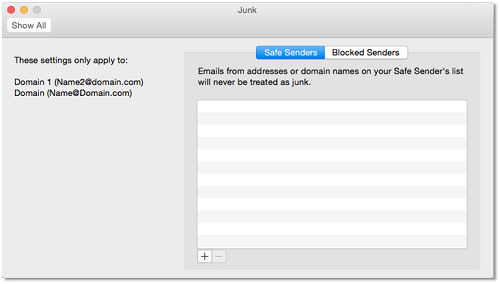
Opomba: Če vzpostavite povezavo s strežnikom Exchange 2013 ali novejšim nabiralnikom strežnika prek protokola POP ali IMAP, bo delovanje enako kot kateri koli račun POP ali IMAP, kot je Outlook.com. Dodate lahko varne in blokirane pošiljatelje. Vendar pa lahko dodate račun kot račun POP ali IMAP, ne pa kot Exchangeev račun, zaradi česar boste izgubili Exchangeeve funkcije.
Ročno označevanje e-poštnega sporočila kot neželeno
E-poštno sporočilo lahko še vedno označite kot neželeno. To naredite tako, da kliknete meni neželene možnosti, nato pa kliknite Označi kot neželeno. To premakne e-poštno sporočilo v mapo» neŽelena e-pošta «. Vendar pa prihodnja e-poštna sporočila, podobna ali iz istega pošiljatelja, niso samodejno premaknjena v mapo» neŽelena e-pošta «.
Uporaba programa OWA za upravljanje filtriranja neŽelene pošte in varnih in blokiranih pošiljateljev v storitvi Exchange
Ko povežete Outlook 2016 za Mac z Exchangeevim računom, priporočamo, da uporabite OWA za omogočanje ali onemogočanje filtriranja neželene pošte za Exchange Server in upravljanje strežnikovih varnih in blokiranih pošiljateljev. To naredite tako:
-
Vpišite se v OWA, kliknite ikono zobnika v zgornjem desnem kotu, nato pa izberite možnosti.
-
Kliknite > računi – > blok ali dovoliin nato konfigurirajte želene možnosti.
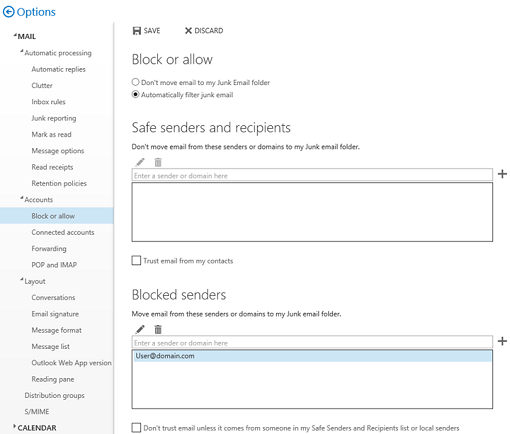
Splošna primerjava Outlooka za Mac 2011 in Outlook 2016 za Mac o možnostih zaščite neŽelene e-pošte
|
Možnost/funkcija |
Outlook for Mac 2011 (različica 14.3.2 +) |
Outlook 2016 for Mac |
|
Izvede filtriranje neŽelene pošte za Exchangeeve račune |
Ne |
Ne |
|
Izvede filtriranje neŽelene pošte za račune POP in IMAP |
Da |
Ne |
|
Dodajanje blokiranih pošiljateljev, ko vzpostavite povezavo s storitvijo Exchange 2013 ali novejšimi različicami, vključno s storitvijo Exchange Online (sinhronizacija s strežnikom) |
Da |
Da |
|
Dodajanje blokiranih pošiljateljev, ko vzpostavite povezavo s storitvijo Exchange 2010 (le na strani odjemalca) |
Da |
Da |
|
Dodajanje blokiranih in varnih pošiljateljev za račune POP in IMAP (le na strani odjemalca) |
Da |
Da |
|
Označevanje e-poštnih sporočil kot neželene pošte (vse vrste računov) |
Da |
Da |
|
Privzeto vsebuje kategorijo neŽelene pošte in e-poštna sporočila, označena kot neželena, samodejno dodeli |
Da |
Ne |










